vim 사용법
Updated:
리눅스에서 vim을 사용하면서, vim 사용법을 정리해 보았다.
사실 vim을 사용하는 것은 쉽지 않지만, 충분한 연습이 있다면 능숙하게 사용할 수 있을 것이다. 그렇다면 바로 본론으로 들어가 보자.
1. 모드
vim에는 여러 가지 모드가 있는데, 이 모드들을 넘나들며 작업을 하게 된다.
일반 모드 (Normal Mode / Command Mode)
vim [파일이름] 명령어를 통해 처음 에디터에 진입하게 되면 기본적으로 이 모드로 들어가게 되어 있다. 여기서는 입력되는 모든 키가 명령을 수행하게 하는 키가 된다.
명령줄 모드 (Command Line Mode)
일반 모드에서 :(세미콜론) 키나 / 키를 입력하면 진입하게 되는 모드로, 여기서도 명령을 입력할 수 있다(일반모드의 명령과는 약간 다름).
편집 모드 (Insert Mode)
문서의 편집을 할 수 있는 모드이다.
비주얼 모드 (Visual Mode)
문자들의 블럭 선택을 할 수 있는 모드이다.
2. 일반 모드에서 사용법
모드 전환
여기서 기본적으로는 i키를 입력하면 편집 모드, v키를 입력하면 비주얼 모드, : 키를 입력하면 명령줄 모드로 진입할 수 있다. 물론 해당 모드로 진입하는 다른 방법이 있긴 하지만, 주로 사용하는 키는 저렇다.
커서 이동
일반 모드에서는 방향키나 h, j, k, l 키로도 이동 가능하다. 각각 h 키는 왼쪽, j 키는 아래, k 키는 위, l 키는 오른쪽으로 이동한다.
많이 사용되는 명령들
개인적으로 많이 사용하는 명령에 대해 정리해 보았다.
한 줄에 적용되는 명령어 앞에 숫자를 붙이면, 그 숫자의 줄만큼 그 명령이 적용된다. 예를 들어 4dd를 입력하면, 4줄이 지워진다.
x: 한 글자 지우기dd: 한 줄 지우기u: 마지막 명령 취소Ctrl+r: redop: 마지막으로 삭제한 정보를 커서 다음 위치에 붙여넣음yy: 한 줄 복사
편집 모드로 진입
i: 현재 커서에서 편집 모드로 진입a: 현재 커서 바로 다음 칸에서 편집 모드로 진입o: 현재 커서 바로 다음 줄에서 편집 모드로 진입O: 현재 커서 바로 윗줄에서 편집 모드로 진입
비주얼 모드로 진입
v: 한 칸씩 선택되는 비주얼 모드로 진입V: 한 줄씩 선택되는 비주얼 모드로 진입
그 외 다양한 명령들
앞서 설명했던 명령들 외에도 일반 모드에서 사용할 수 있는 명령어들은 매우 많다!
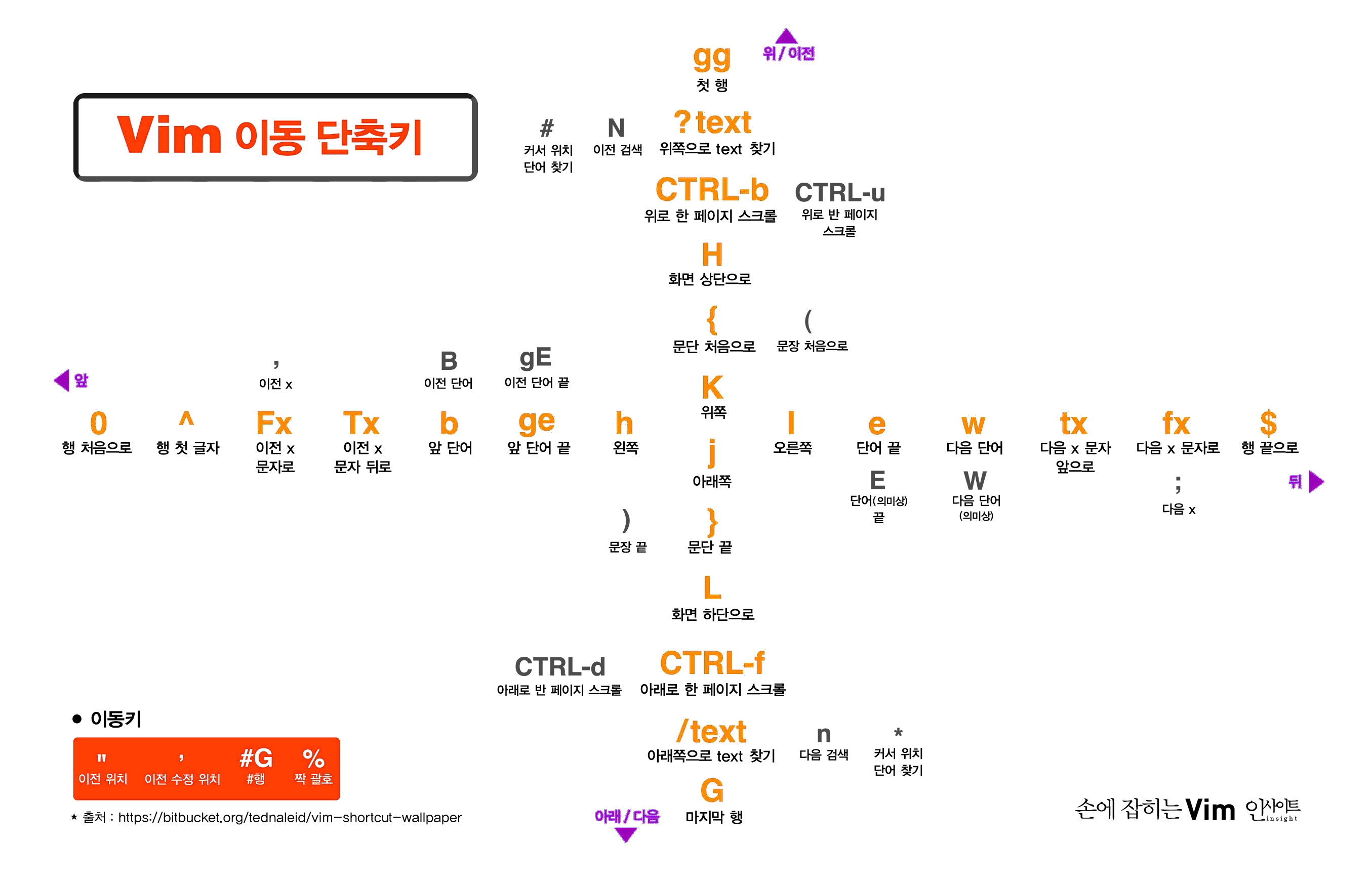
3. 명령줄 모드에서 사용법
: 키나 / 키 입력 후에 명령어를 넣고 Enter 키를 입력하면 명령이 실행된다.
: 키로 진입했을 경우
:w: 현재 문서 저장:q: 현재 문서 종료:wq: 저장하고 종료:(%)s/찾는단어/새단어/(g)(gc): 현재 줄에서 찾는 단어를 새 단어로 한 번만 찾아서 변경한다. %를 붙일 시 현재 파일에서 찾는다. g를 입력하면 한 번만 찾는 대신 모두 찾는다. gc를 입력하면 모두 찾되 물어보면서 바꾼다. % 자리에 a,b(a, b에 숫자 입력)를 입력하면 a번째 줄과 b번째 줄 사이에서 실행된다.
그 외 키로 진입한 경우
/글자: 커서 기준 아래쪽으로 글자를 찾는다.?글자: 커서 기준 위쪽으로 글자를 찾는다.
4. 편집 모드에서 사용법
편집 모드에서는 일반 에디터 사용하듯이 글을 입력할 수 있다. 이때 Esc 키를 누르면 일반 모드로 진입할 수 있다.
5. 비주얼 모드에서 사용법
방향키로 블럭을 조정할 수 있으며 여기서 복사, 잘라내기, 붙여넣기를 사용하기 유용하다. 블럭을 선택한 후 y 키를 입력하면 선택된 블럭 전체 복사가 된다.
v 키로 진입 시 한 칸씩 선택이 되고, V 키로 진입 시 한 줄씩 선택된다.
6. 결론
Vim은 쉽지 않다. 하지만 Vim에 익숙해지기만 한다면, 강력한 에디터라는 것을 느낄 수 있을 것이다.
Leave a comment